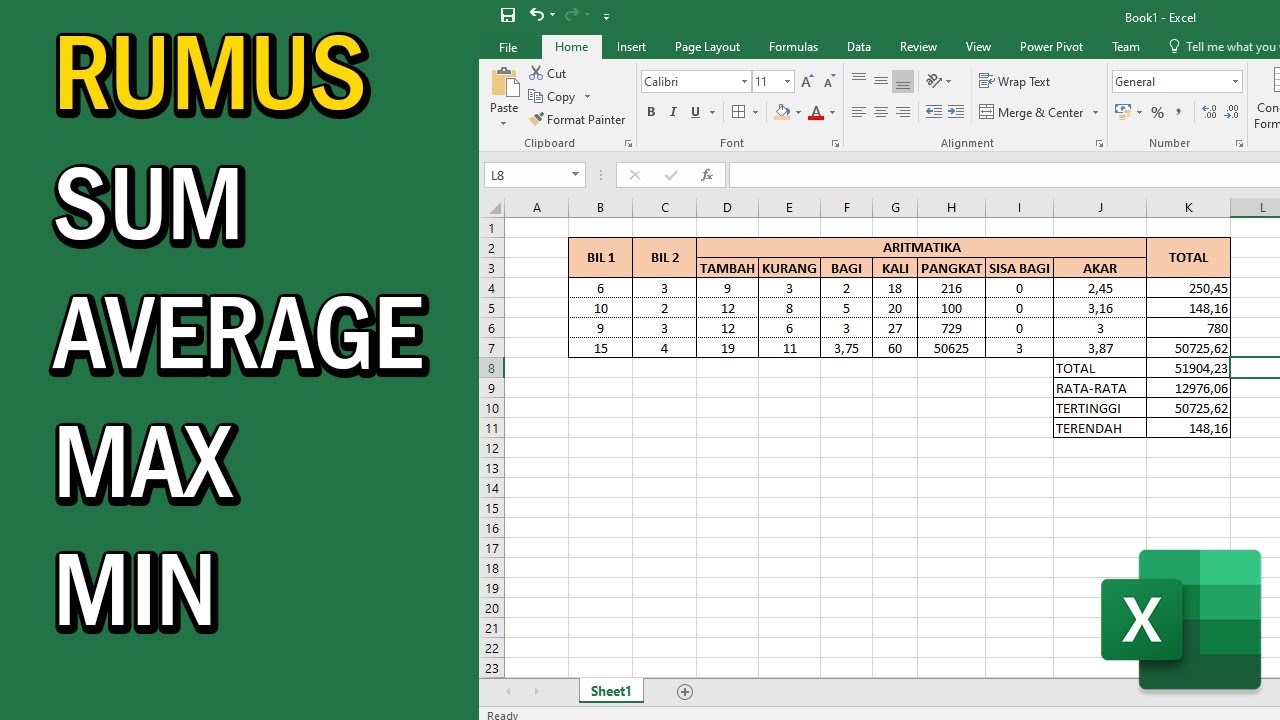Microsoft Excel adalah salah satu program pengolah data yang paling banyak digunakan saat ini. Program ini sangat berguna dalam mengelola angka dan data karena dapat menyimpan dan menghitung data dalam jumlah yang besar dengan mudah. Salah satu fitur utama yang dimiliki oleh Excel adalah kemampuan untuk menghitung nilai rata-rata dengan cepat dan mudah. Berikut adalah beberapa langkah yang harus dilakukan untuk menghitung nilai rata-rata di Excel.
1. Menentukan Data yang Ingin Di-Hitung Nilai Rata-Ratanya
Langkah pertama yang harus anda lakukan untuk menghitung nilai rata-rata di Excel adalah menentukan data yang ingin dihitung. Pilihlah data yang ingin dihitung secara keseluruhan atau dalam satu kolom. Anda dapat memilih bagian data dengan menekan dan menahan tombol mouse pada area data yang ingin dihitung. Kemudian, pilih opsi �Insert� di menu Excel dan klik pada �Table�.
Setelah itu, beri judul pada tabel yang telah dibuat kemudian sesuaikan dengan data yang ada. Pastikan bahwa data yang anda miliki dirapikan dengan benar dan memiliki kesamaan bentuk untuk mempermudah penghitungan nilai rata-rata.
2. Menghitung Nilai Rata-Rata dengan Fungsi AVERAGE()
Setelah data yang ingin dihitung sudah diatur, langkah selanjutnya adalah menghitung nilai rata-rata dengan fungsi AVERAGE(). Untuk menghitung nilai rata-rata dengan fungsi AVERAGE, anda dapat mengetikkan formula �=AVERAGE(range) pada cell yang akan menampilkan nilai rata-rata tersebut atau menemukan ikon fungsi AVERAGE() di dalam menu Excel, dan menunjuk pada range yang ingin dihitung untuk menampilkan nilai rata-rata. Kemudian, tekan enter atau klik �OK� untuk menampilkan nilai rata-rata tersebut. Berikut adalah contoh penggunaan fungsi AVERAGE() di Excel:
Contoh:
Jika anda ingin menghitung nilai rata-rata dari data nilai ulangan siswa dengan data sebagai berikut:
| No | Nama | Nilai |
|---|---|---|
| 1 | Agus | 85 |
| 2 | Budi | 90 |
| 3 | Citra | 75 |
| 4 | Dirga | 70 |
| 5 | Eka | 80 |
Maka, anda dapat menghitung rata-rata dari nilai-nilai tersebut dengan mengetikkan formula berikut di sel yang kosong:
=AVERAGE(C2:C6)
atau
=AVERAGE(C2:C6)
dan nilai rata-rata akan muncul pada sel yang anda pilih.
F.A.Q
1. Apa Bedanya Median dan Mean?
Mean adalah nilai rata-rata semua data yang telah dijumlahkan kemudian dibagi dengan jumlah data. Sedangkan median adalah Nilai yang paling tengah dari urutan data yang diatur dari yang terkecil hingga yang terbesar. Dengan kata lain, median adalah titik tengah dalam data Anda ketika data Anda telah disusun dalam urutan.
2. Apa itu Mode dan Bagaimana Cara Menghitungnya di Excel?
Mode adalah nilai dari data yang paling sering muncul. Cara menghitung mode di Excel adalah dengan menggunakan rumus �=MODE(range)�. Range disini merupakan kolom data yang akan dihitung. Hasil dari rumus ini adalah nilai mode dari data yang ada.
Selain menggunakan rumus AVERAGE(), Excel juga memiliki beberapa rumus pendukung seperti MAX() dan MIN() untuk menghitung nilai tertinggi dan terendah dalam data yang dirancang.
Video Tutorial Cara Menghitung Rata-Rata di Excel
Menghitung Rata-Kanan Express dan Rata-Kiri pada Excel
Selain menggunakan rumus rata-rata AVERAGE(), Anda juga dapat menggunakan rumus Rata-Kanan atau Rata-Kiri pada Excel. Rumus rata-kiri dan rata-kanan penghitungan rata-rata berdasarkan lokasi sel yang diinginkan. Rata-kanan adalah rata-rata nilai pada rentang sel dari sel itu sendiri hingga ke kanan. Rata-kiri adalah rata-rata nilai pada rentang sel dari sel itu sendiri hingga ke kiri. Berikut adalah rumus untuk menghitung rata-kiri dan rata-kanan pada Excel:
Rumus untuk Rata-Kanan:
=AVERAGE(range:right)
Rumus untuk Rata-Kiri:
=AVERAGE(range:left)
F.A.Q
1. Apa itu standar deviasi dan bagaimana cara menghitungnya di Excel?
Standar deviasi adalah pengukuran statistik yang digunakan untuk menentukan seberapa jauh nilai-nilai dalam suatu set data menyebar dari nilai rata-rata atau mean. Semakin besar nilai standar deviasi, semakin banyak variasi dalam data. Cara menghitung standar deviasi di Excel adalah dengan menggunakan rumus =STDEV(range). Range di sini merupakan sel yang akan dihitung standar deviasinya.
2. Apa itu persentil dan bagaimana cara menghitungnya di Excel?
Persentil adalah ukuran statistik yang membagi sekelompok data menjadi 100 bagian yang sama. Cara menghitung persentil di Excel adalah dengan menggunakan fungsi PERCENTILE(). Fungsi ini mengembalikan nilai persentil yang ditentukan dari suatu kumpulan data. Anda dapat menemukan fungsi PERCENTILE() di menu Formula pada Excel.
Video Tutorial Cara Menghitung Rata-Kanan dan Rata-Kiri di Excel
Kesimpulan
Demikianlah cara menghitung nilai rata-rata, tertinggi dan terendah di Microsoft Excel. Setelah memahami tahap-tahap yang telah dijelaskan di atas, Anda sudah dapat melakukan perhitungan rata-rata, maksimal, minimal dan lainnya. Jangan lupa untuk selalu menjaga konsistensi data dan merapikan data Anda sebelum melakukan perhitungan agar menghasilkan nilai yang akurat. Selain itu, bertanya pada banyak sumber informasi jika memerlukan informasi yang lebih kompleks. Semoga informasi di atas bermanfaat bagi Anda.